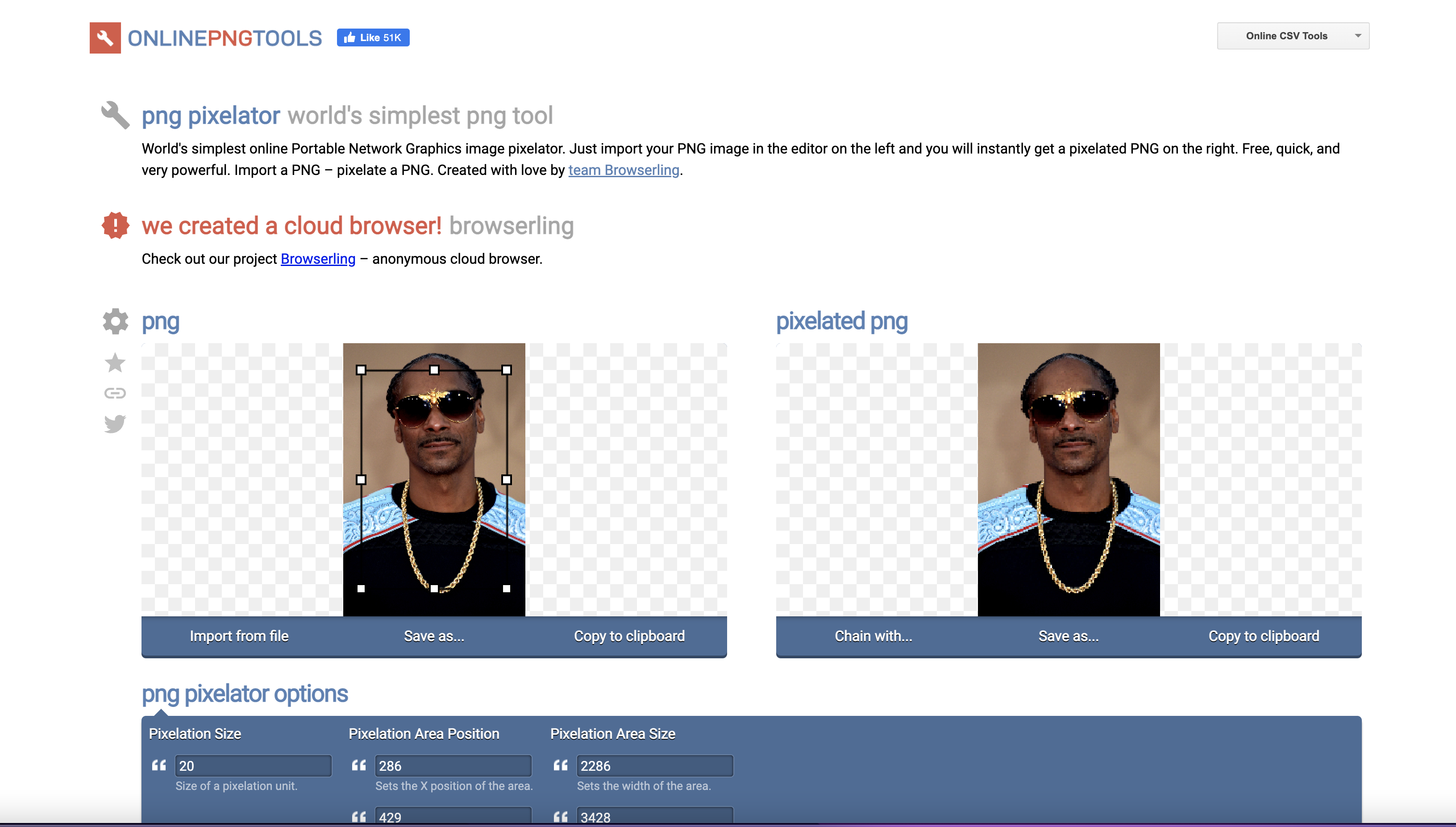Si sols pujar determinat contingut a xarxes socials en moltes ocasions necessitaràs difuminar part de la imatge per no vulnerar els drets de terceres persones o no revelar dades sensibles (identificacions personals, dades bancàries, matrícules de cotxe) Afortunadament, a internet hi ha un ampli ventall d'opcions per realitzar amb solvència aquesta feina.
En aquest article t'ensenyarem a pixelar o a aplicar l'efecte de difuminat a qualsevol imatge sense necessitat d'utilitzar programes d'edició gràfica externs com Photoshop. Podràs dur a terme el procés directament des del teu navegador i de manera gratuïta amb qualsevol dels cinc serveis que hem seleccionat.
Com dic, existeixen molts serveis a la nostra disposició. Hi ha des de webs especialitzats en el pixelat d'imatges a paquets d'eines bastant complets que inclouen el desenfocament i el pixelat com a part de la seva oferta. Totes, tanmateix, tenen una característica comuna i és que són molt senzills d'utilitzar. Aquests són els nostres serveis favorits:
LunaPic és una de les millors opcions al mercat si vols pixelar una imatge completa o parteix d'ella. Ens agrada de manera particular per la senzillesa d'ús que ofereix ja que podem pujar la imatge a tractar directament des del nostre equip o convertir una imatge allotjada en un altre servidor introduint l'url de la seva adreça.
Per pixelar imatges amb LunaPic tan sols has de realitzar el següent una vegada hagis pujat la imatge sobre la qual vols actuar:
-
Sota el menú principal, busca l'opció 'Adjust' i dins d'aquest menú la pestanya 'Pixelate'
-
Ajusta el nivell de difuminat amb la barra lliscadora que veuràs just a sobre de la imatge
-
Prem al botó 'Apply' per aplicar l'efecte.
Si el que vols és aplicar un difuminat a la imatge has de realitzar la mateixa operació però utilitzant l'opció 'Blur' que trobaràs al menú 'Adjust' De nou, podràs controlar la intensitat de l'efecte amb una barra lliscadora.
Una vegada hagis quedat satisfet amb el resultat podràs guardar la imatge retocada al teu equip, en jpg o en els principals formats, o compartir-la a Facebook, Twitter, Imgur, Pinterest, o Google Photos.
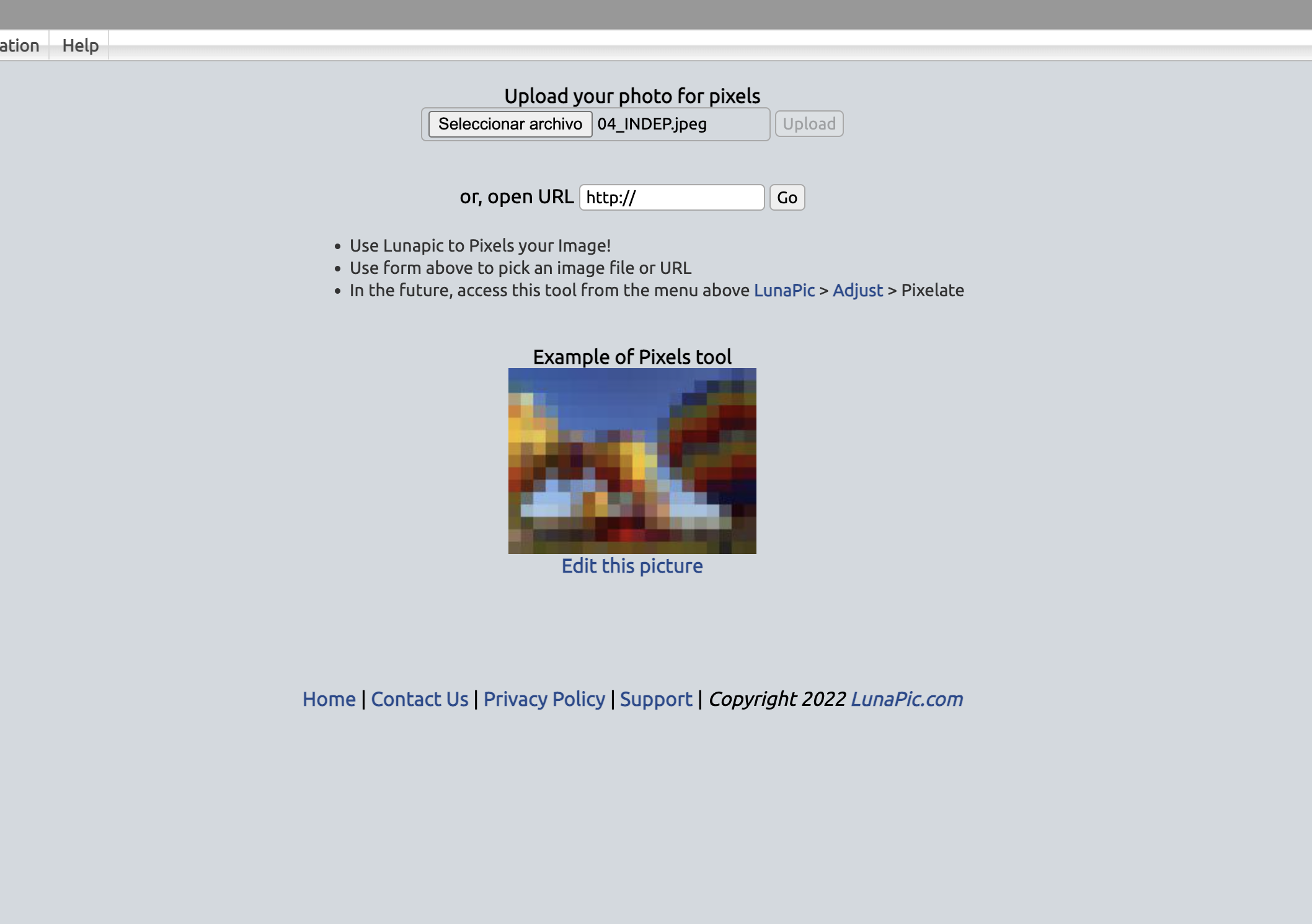
Què passa quan vols pixelar, tacar o esvair una part de la imatge i no la fotografia completa? Per a aquest tipus de feina més detallat et recomanem donar-li una oportunitat a Facepixelizer. L'interessant del servei és que permet utilitzar les seves funcions en manera automàtica o manual.
Facepixelizer funciona millor quan volem pixelar o blurrear una zona concreta d'una imatge. A més, de la mateixa manera que en LunaPic, també ens permet ajustar la quantitat d'efecte que aplicarem a la imatge seleccionada, la qual cosa ens permet completar la feina amb més precisió.
En la manera automàtica de Facepixelizer tan sols hem de preocupar-nos de pujar la imatge sobre l'anem a treballar el servei arrossegant-la fins i tot la finestra principal i seleccionar un dels tres efectes disponibles (píxel, blur i gf) mentre deixem marcada la pestanya 'Manual'.
De tota manera, l'interessant d'aquest servei és la seva manera manual. Per pixelar o blurrear manualment una imatge a Facepixelizer tan sols has d'arrossegar la fotografia fins a la finestra principal i seleccionar la manera manual al menú de l'esquerra. A continuació, el servei et permet escollir la mida de cada píxel i començar a fer la feina fent clic i arrossegant el punter del ratolí sobre les zones que vulguem modificar.
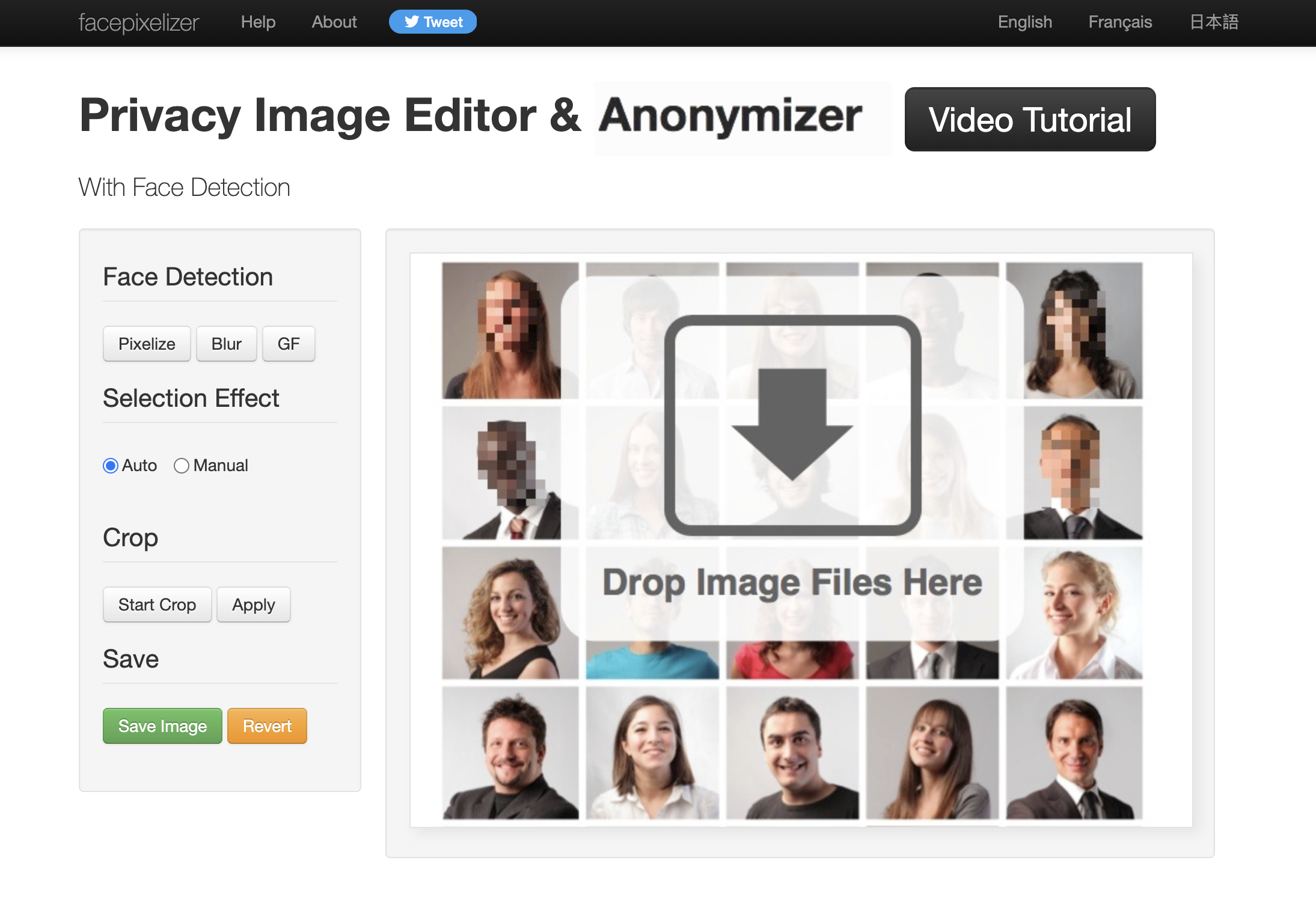
Pinetools és una eina d'edició gràfica amb una versió web realment interessant. Amb aquest servei podem tacar, pixelar o ennegrir part d'una imatge. "Útil per ocultar cares i matrícules de cotxes", resa el seu encapçalament i no enganya. L'interessant del servei és que pots escollir la forma del pinzell que utilitzaràs per a la feina de manera que pots pixelar amb un rectangle o amb una el·lipse.
Com en la resta de serveis que et recomanem, Pinetools funciona a qualsevol navegador. Per començar a utilitzar-lo, puja una imatge qualsevol des del disc dur del teu ordinador i podràs començar a treballar amb ella des dels menús de la part dreta de la pàgina.
Des d'allà pots seleccionar l'àrea que desitges desenfocar o pixelar, bé amb un rectangle o amb una el·lipse, així com la mida d'aquesta selecció mitjançant una barra lliscadora. També des d'allà pots escollir l'efecte a aplicar entre Blur, Pixelate o Solid Color. Si optes per aquesta opció podràs omplir l'àrea seleccionada de qualsevol dels colors disponibles a la paleta.
Quan fas click sobre el botó verd situat a la part inferior central de la pantalla, el sistema aplica els efectes seleccionats i et mostra una vista prèvia de la imatge amb els resultats. Si estàs tal com amb ells, Pinetools et permet descarregar la imatge resultant en JPEG, PNG, o BMP.
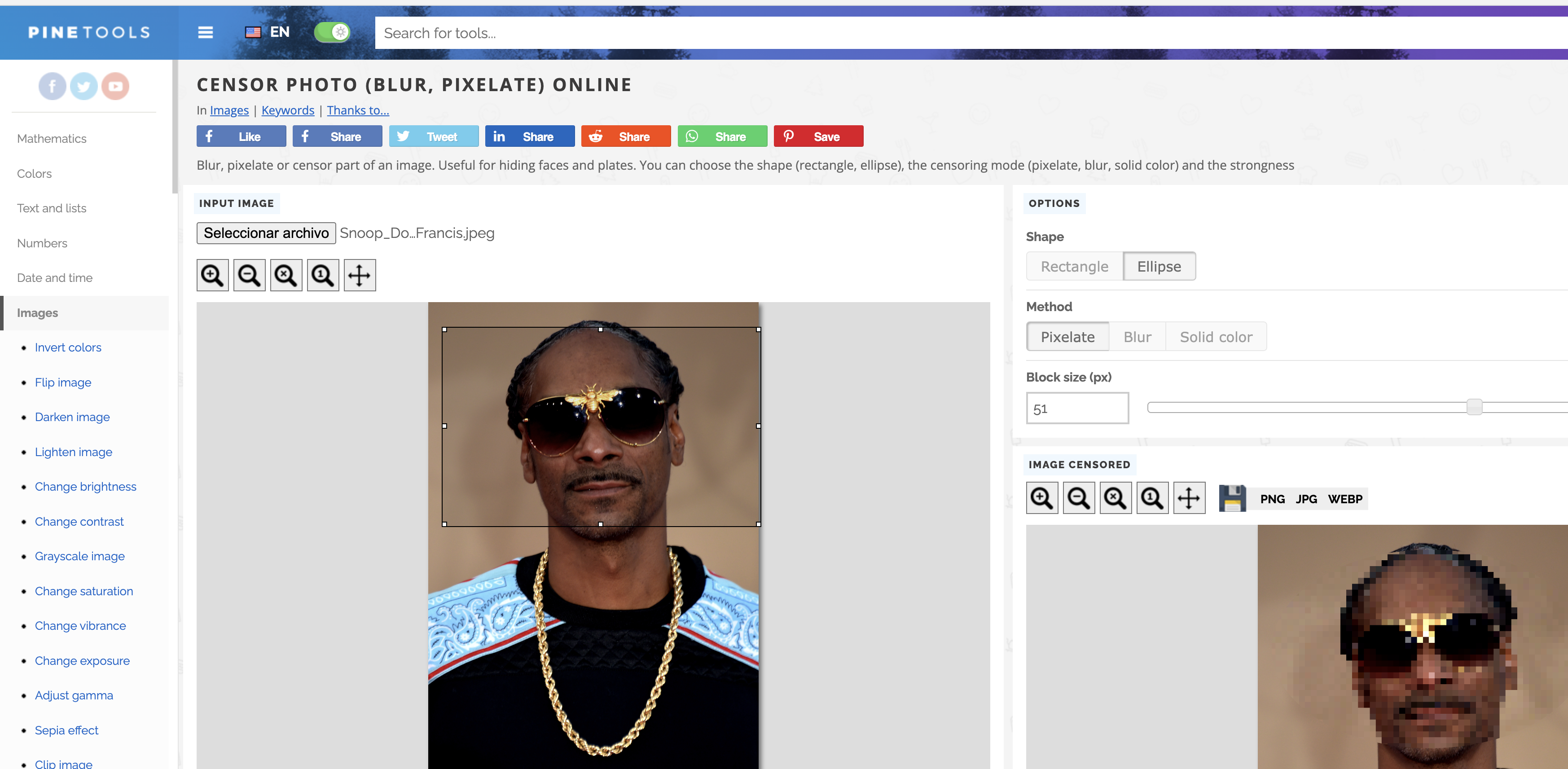
Fotor es ven com un editor de fotos online per a tothom i el cert és que el maneig senzill és una de les seves cartes. Tingues en compte que aquesta no és una aplicació dissenyada únicament per pixelar una imatge o part d'ella, com els anteriors exemples que hem llistat a l'article, sinó un editor en línia amb una bona varietat d'eines.
Amb Fotor podràs també utilitzar altres filtres a part del Blur, esborrar automàticament el fons d'una imatge, retallar, redimensionar, utilitzar marcs, crear collages o afegir text amb diferents formats a les seves imatges.
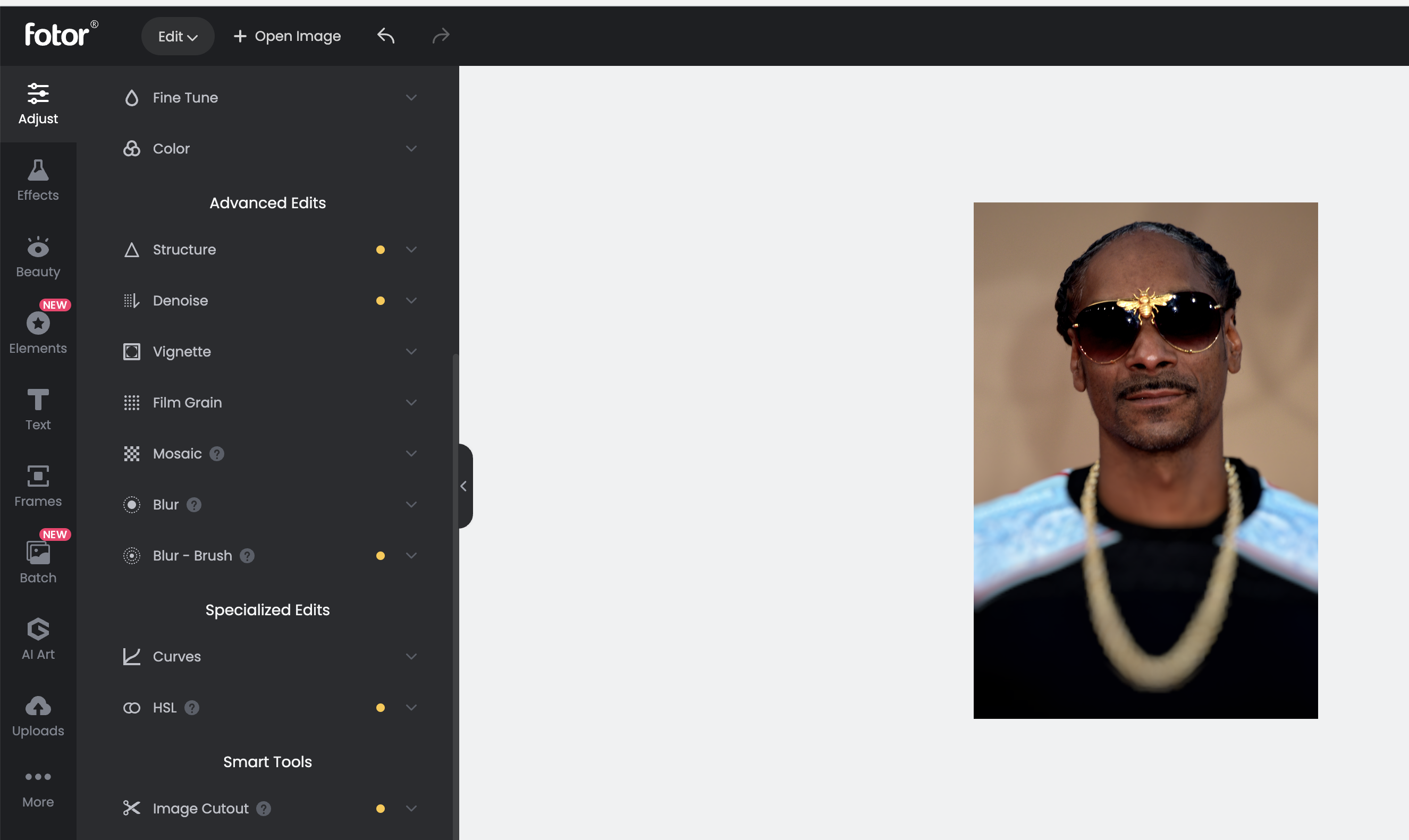
PNG Pixelator és una dels serveis més senzills d'utilitzar d'aquesta llista. Els seus creadors diuen que és el servei més simple del món per pixelar fotos online i possiblement no els falta gens ni mica de raó.
Per pixelar una imatge tan sols hem de carregar-la des del nostre ordinador i escollir l'àrea a pixelar així com la quantitat d'efecte que volem aplicar. El sistema aplicarà els canvis de manera immediata. El bo és que en podem veure una de prèvia de com quedaran els resultats en una finestra a la dreta i que el web compta amb més de seixanta eines per a l'edició de png.